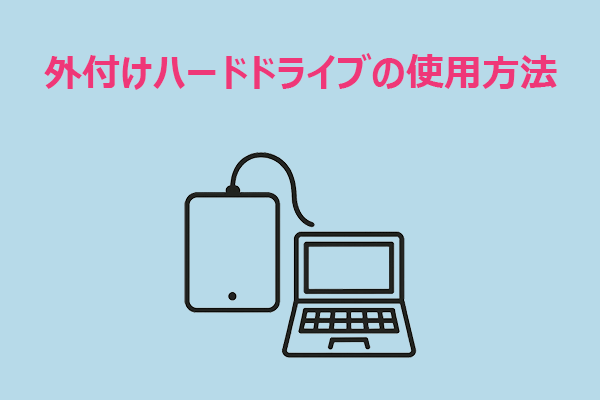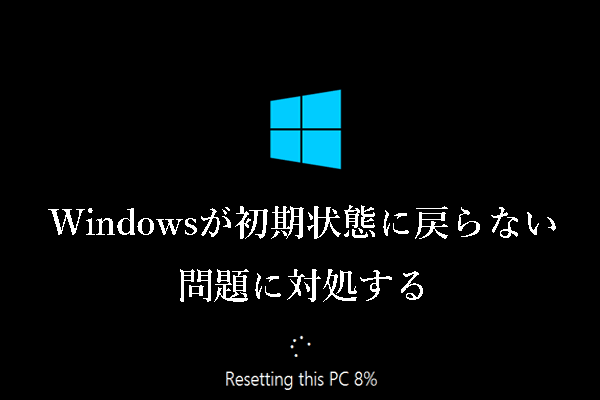Win10システムを使う一部のユーザーは、新しいIISサイトを作成しようとする際に、エラーメッセージ「エラー1068:依存関係サービスまたはグループを起動できませんでした。」が表示されることはあると報告しています。そこで今回はMiniToolよりこのエラーの対処方法を解説したいと思います。
1068エラーとは
Windows 10では、以下の2つの状況で1068エラーが発生することがあります。
- ケース1:ネットワークと共有センターを実行しているときに、「エラー1068:依存関係サービスまたはグループを起動できませんでした」というプロンプトが表示されます。 その結果、ケーブル接続でもWiFi接続でも、ネットワークにアクセスできなくなります。
- ケース2 :Windows Defenderファイアウォールを有効にしようとすると、「エラー1068:依存関係サービスがファイアウォールを起動できませんでした」というメッセージが表示されることがあります。
「エラー1068:依存関係サービスまたはグループを起動できませんでした」を修正する方法
このエラーが初めて表示された場合は、コンピュータを再起動して修正できるかどうか試してみてください。しかし、それでもエラーが再発する場合は、引き続き以下の対処法をお試しください。
クイックビデオガイド
ケース1の1068エラーの修正
ネットワークと共有センターの使用時にエラー1068が発生する場合は、以下の方法で解決してください。
解決策1:関連する依存性サービスを有効にする
このエラーメッセージの内容によると、このエラーは依存サービスに関連していることがわかります。そのため、この問題を解決するには、関連するすべての依存サービスが有効になっていることを確認する必要があります。
依存関係サービスの起動に失敗する場合の解決方法を説明します。
ステップ1:Win + Sを押して「検索」ツールを開き、検索ボックスに「システム構成」と入力します。
ステップ2: すると、最も一致する結果の「システム構成 アプリ」をクリックして起動します。
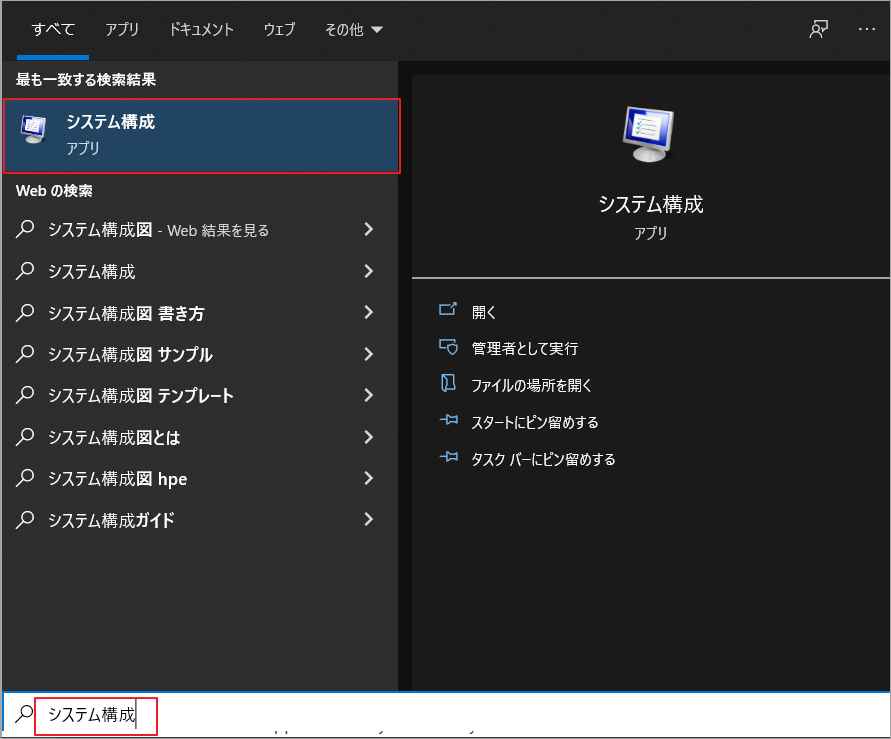
ステップ3:「サービス」タブをクリックし、以下のオプションがすべてチェックされていることを確認します。
- Application Layer Gateway Service
- Network Connections
- Network Location Awareness (NLA)
- Plug and Play
- Remote Access Auto Connection Manager
- Remote Access Connection Manager
- Remote Procedure Call (RPC)
- Telephony
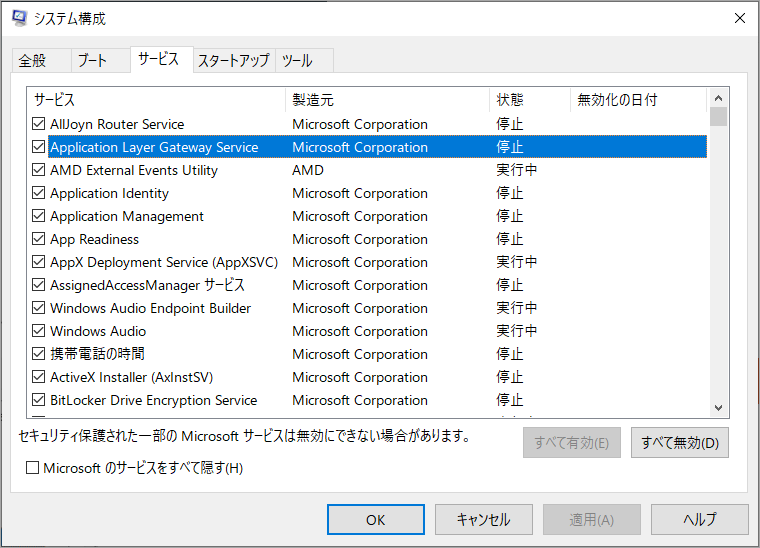
ステップ4:「OK」をクリックして変更内容を確認した後、コンピューターを再起動します。
コンピュータを再起動した後、ネットワークと共有センターを開き、エラー1068が修正されたかどうかを確認します。
解決策2:レジストリキーを変更する
関連する依存サービスを有効にしても、「エラー1068:依存関係サービスまたはグループを起動できませんでした」というメッセージが引き続き表示される場合は、レジストリエディタで問題を解決することができます。
ステップ1: WindowsキーとRキーを同時に押して、「ファイル名を指定して実行」ウィンドウを表示します。
ステップ2:ボックスに「Regedit」と入力し、「OK」をクリックしてレジストリエディタを開きます。
ステップ3:以下のパスに移動します。
HKEY_LOCAL_MACHINE > SYSTEM > CurrentControlSet > Services > Dhcp
ステップ4: 右側のペインからDependOnServiceをダブルクリックします。
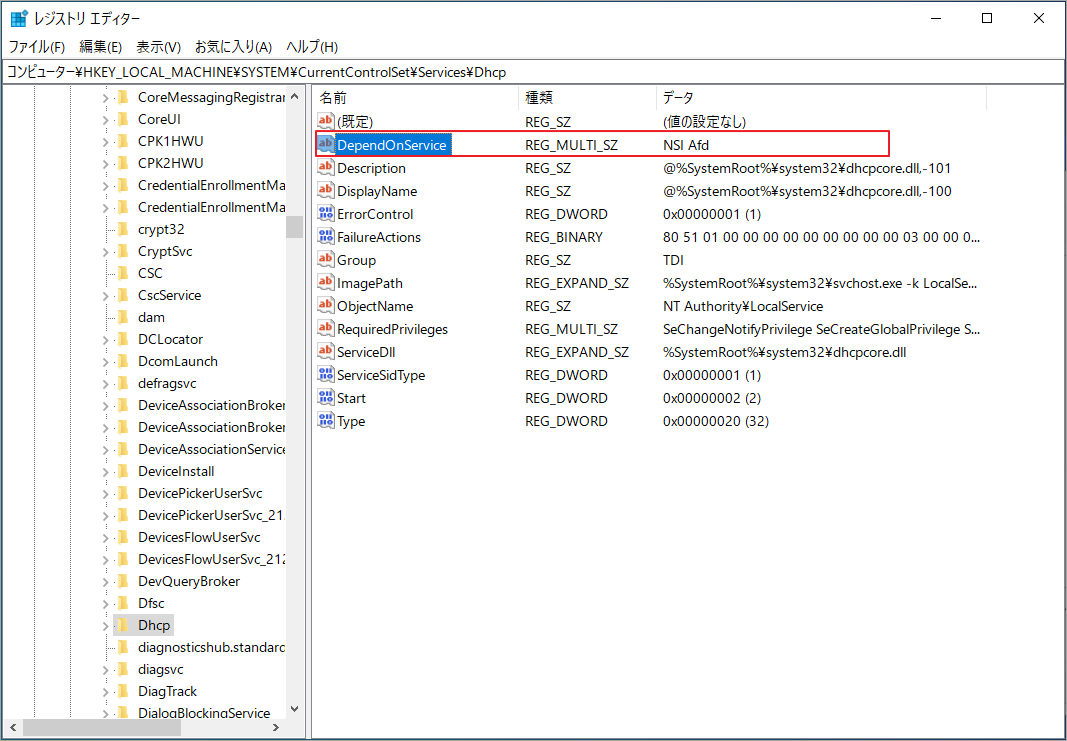
ステップ5: 値のデータのテキストエリアで、「Afd 」以外のデータをすべて削除して、「OK」をクリックします。
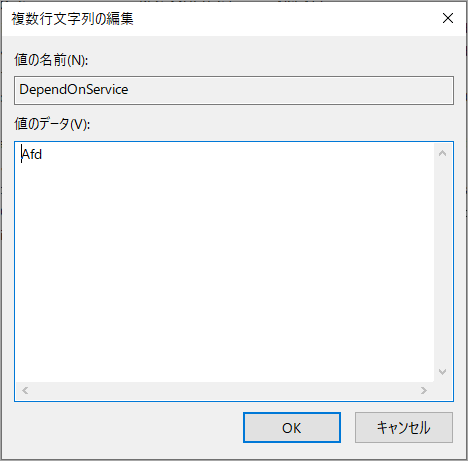
ステップ6:HKEY_LOCAL_MACHINE > SYSTEM > CurrentControlSet > Services > Eaphostに移動します。
ステップ7:DependOnServicesをダブルクリックして、Valueデータの中をすべて削除します。その後、「OK」をクリックして変更を確定します。
ステップ8: コンピュータを再起動すると、ネットワークと共有センターでエラーメッセージが表示されなくなります。
解決策3:Nlasvc.dllの修復
「エラー1068:依存関係サービスまたはグループを起動できませんでした」というエラーが発生する最も一般的な原因の1つは、lasvc.dllの破損または欠落となります。
Nlasvc.dllは、Network Location Awarenessとも呼ばれ、ダイナミックリンクライブラリ(DLL)ファイルの一種です。ネットワークの設定情報を収集・保存し、この情報が変更されるとプログラムに通知します。
nlasvc.dllに異常があると、それに依存しているサービス(Windowsと共有センターなど)が起動しなくなります。
nlasvc.dllを修復するには、SFC(システムファイルチェッカー)を実行してください。
SFCを実行してNlasvc.dllを復元する
ステップ1:「ファイル名を指定して実行」ウィンドウを開き、ボックスに「cmd」と入力します。その後、Ctrl + Shift + Enterを押して、管理者としてコマンドプロンプトを実行します。
ステップ2:sfc /scannowと入力し、Enterキーを押します。
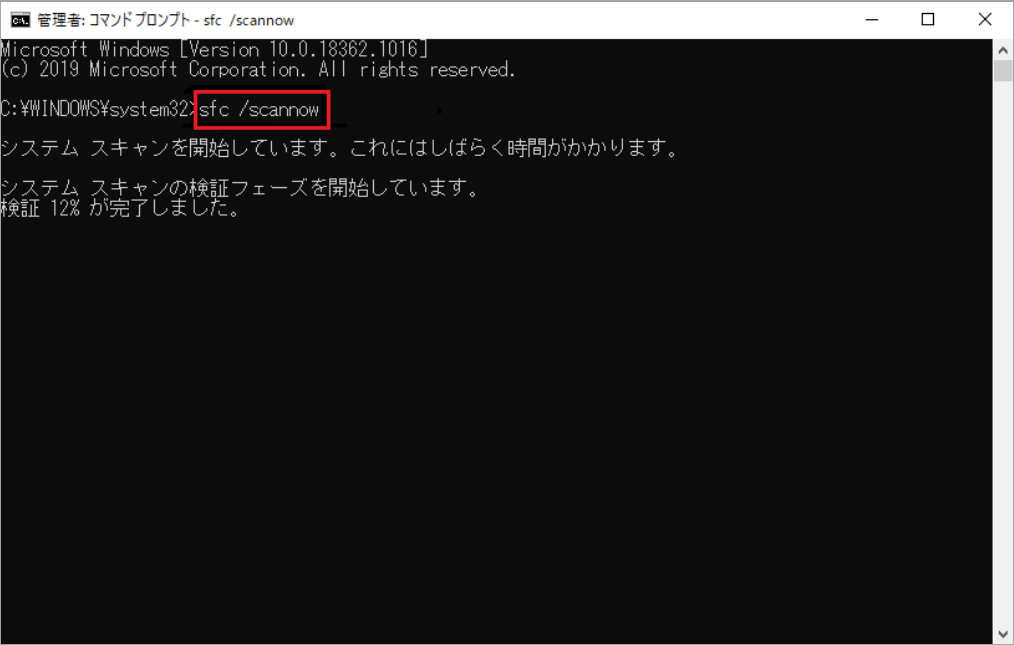
そして、SFCはnlasvc.dllのトラブルやその他のシステムファイルの問題を自動的にスキャンして検出します。
解決策4:TCP/IPをデフォルトに戻す
それでも「エラー1068:依存関係サービスまたはグループを起動できませんでした」が直らない場合は、TCP/IPをデフォルトに戻してみてください。
ステップ1: 管理者としてコマンドプロンプトを実行します。
ステップ2: コマンド 「netsh int ip reset 」を入力し、TCP/IPの構成を完全にリセットし、TCP/IPを元の状態に戻した後、Enterキーを押します。
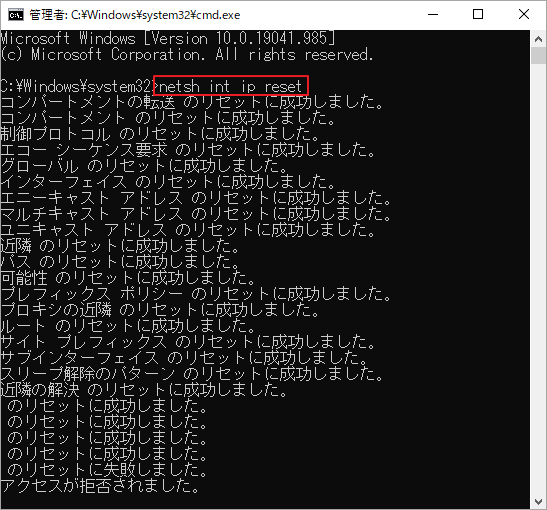
ステップ3: PCを再起動し、ネットワークと共有センターが正常に動作するかどうかを確認します。
ケース2の1068エラーの修正
Windows Defenderファイアウォールの「エラー1068:依存関係サービスまたはグループを起動できませんでした」により、この機能が使用できなくなります。
このエラーが発生した場合、どのように解決すればよいのでしょうか?ここでは、いくつかの解決策をご紹介しますので、参考にしてみてください。
解決策1:サービス設定の変更
ステップ1:「ファイル名を指定して実行」ウィンドウにservices.mscを入力します。
ステップ2:Windows Defender Firewallを右クリックし、「プロパティ」を選択します。
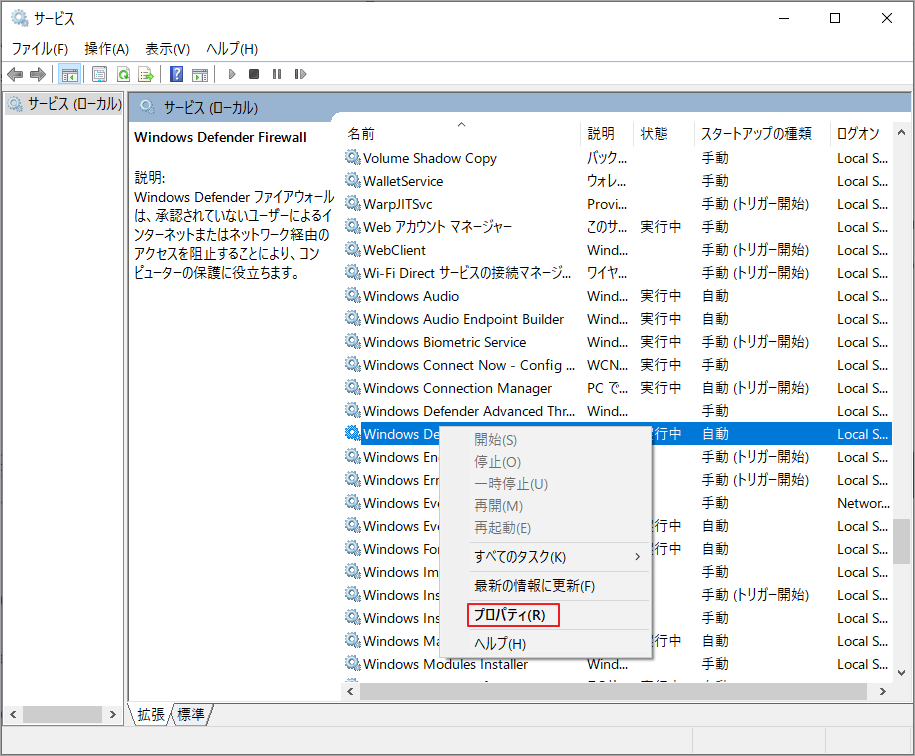
ステップ3: 「開始」を選択し、「スタートアップ種類」を「自動」に設定します。
ステップ4:「適用」を選択し、「OK」をクリックします。
ステップ5: 変更を保存するために、PCを再起動します。
解決策2:Administratorsグループの拡大
ここでは、エラー1068を修正するもう一つの無料の方法をご紹介します。
管理者権限でコマンドプロンプトを開き、以下のコマンドを入力してください。
- net localgroup administrators localservice /add
- net localgroup administrators networkservice /add
続いて、Windowsを再起動し、Windows Defender Firewallを有効にして、「エラー1068:依存関係サービスまたはグループを起動できませんでした」が解決されたかどうかを確認してください。
解決策3:ネットワークアダプタのドライバを更新する
「エラー1068:依存関係サービスまたはグループを起動できませんでした」の原因として、ネットワークアダプターのドライバーのバージョンが古くなっていることも考えられます。
そのため、以下の手順に従ってネットワークアダプターのドライバーをアップデートしてください。
ステップ1:WindowsとXキーを同時に押します。
ステップ2:展開されたメニューから「デバイスマネージャー」を選択します。
ステップ3:「ネットワークアダプター」項目をクリックして展開します。
ステップ4:現在使用しているドライバを右クリックして、「ドライバの更新」を選択します。
ステップ5: 更新を適用するために、コンピュータを再起動します。
ちなみに、ネットワークアダプターのドライバーを更新する方法については、こちらの記事にも詳しく説明されております。Windows 10でインターネットの速度低下を解消するトップ4の方法。
解決策4:アンチウイルスを一時的に無効にする
Windows Defender Firewallではなくサードパーティ製のウイルス対策ソフトを使用している場合、そのソフトウェアがWindows Defender Firewallと競合している可能性があります。そして、エラー1068が発生してWindows Defender Firewallを起動できなくなります。
そこで、このサードパーティ製のウイルス対策ソフトを無効にして、問題が解決されるかどうかを確認してください。問題が解決した場合は、ウイルス対策ソフトのベンダーに問題を報告するか、別の代替ソフトを使ってください。
それでも問題が解決されない場合は、次の方法を試してください。
解決策5:Windows Updateのチェック
「エラー1068:依存関係サービスまたはグループを起動できませんでした」は、Windows が長期間更新されていない、つまり一部のプログラムが古くなっている場合にも発生することがあります。したがって、このエラーを修正するためには、Windowsをアップデートしてみてください。
ステップ1:Win + Iを押して「設定」を開きます。
ステップ2:「更新とセキュリティ」をクリックして、Windows Updateに入ります。
ステップ3: Windows Updateで、「更新プログラムのチェック」を選択します。その後、利用可能な更新プログラムをダウンロードし、インストールプロセスを確認します。
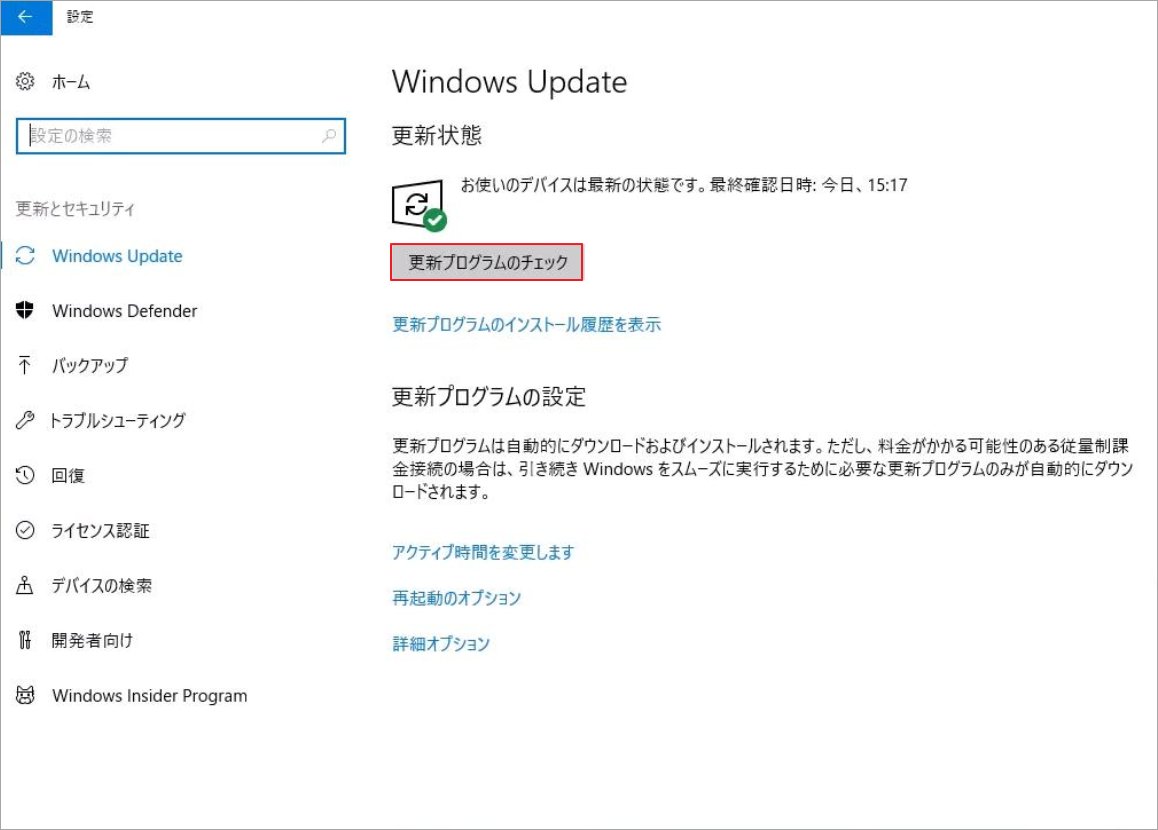
ステップ4:コンピュータを再起動し、Windows Defender Firewallを実行して、エラー1068「エラー1068:依存関係サービスまたはグループを起動できませんでした」が削除されたかどうかを確認します。
ユニバーサルソリューション
上記の解決策でエラー1068を解決できない場合は、Windows 10の再インストールを検討したくない。
Windows 10を再インストールすることで、システムファイルの破損、システム設定の変更、サードパーティ製ソフトウェアの競合など原因で生じる様々なトラブルを解決することができます。この方法は、すべての解決策がうまくいかないときに取るべき最も効果的なアプローチです。
また、エラー1068を完全に除去するためには、クリーンインストールを行った方が良いでしょう。
それを実現するためには2つの方法があります。
- PCをリセットする(すべて削除)
- クリーンインストール
先ずは、PCをリセットする方法を紹介していきます。
PCのリセットを始める前に、データをバックアップしておきましょう。
バックアップする際に、USBフラッシュや外付けハードドライブを保存場所として使用することができます。すべてのデータを保存するために、できるだけ大きい容量のストレージデバイスを使用してください。
ステップ1:MiniTool Partition Wizardをダウンロードしてインストールします。
MiniTool Partition Wizard Freeクリックしてダウンロード100%クリーン&セーフ
ステップ2:ソフトウェアを起動し、画面左側のアクションパネルから「ディスクコピー」ウィザードを選択します。
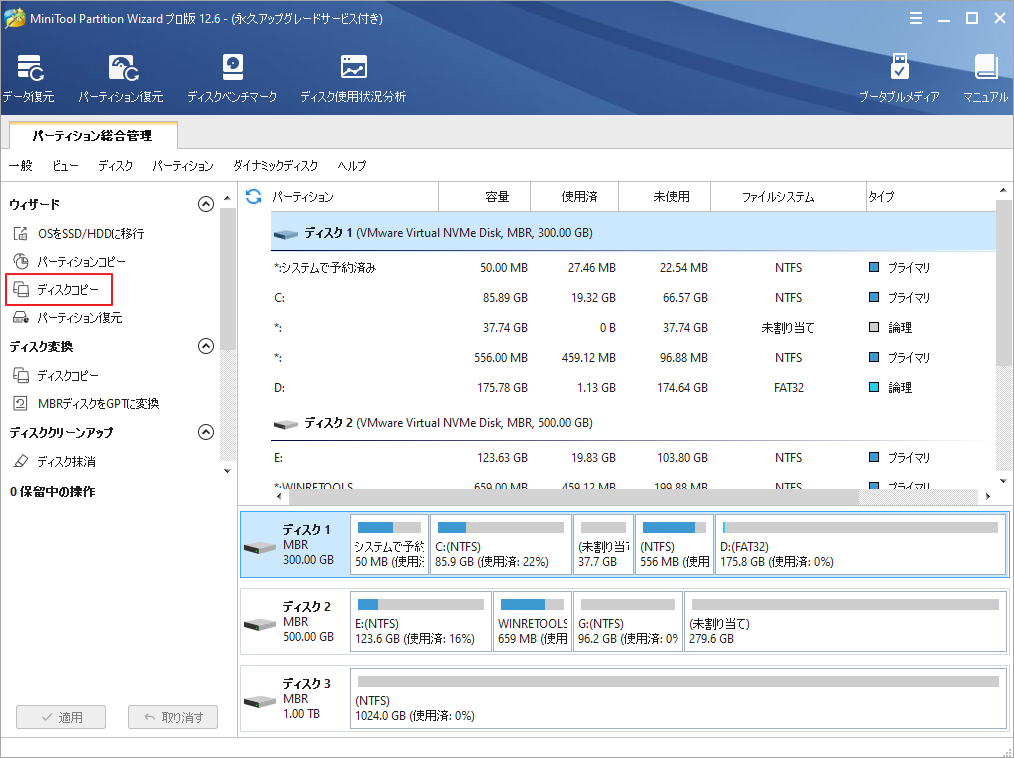
ステップ3: ウィザードに従って、バックアッププロセスを終了します。
ファイルをバックアップした後、PCをリセットしてエラー1068を修正することができます。
ステップ1:Windowsアイコンをクリックし、「設定」アイコンを選択します。
ステップ2:「更新とセキュリティ」を選択し、「回復」をクリックします。
ステップ3:「このPCを初期状態に戻す」セクションの「開始する」をクリックします。
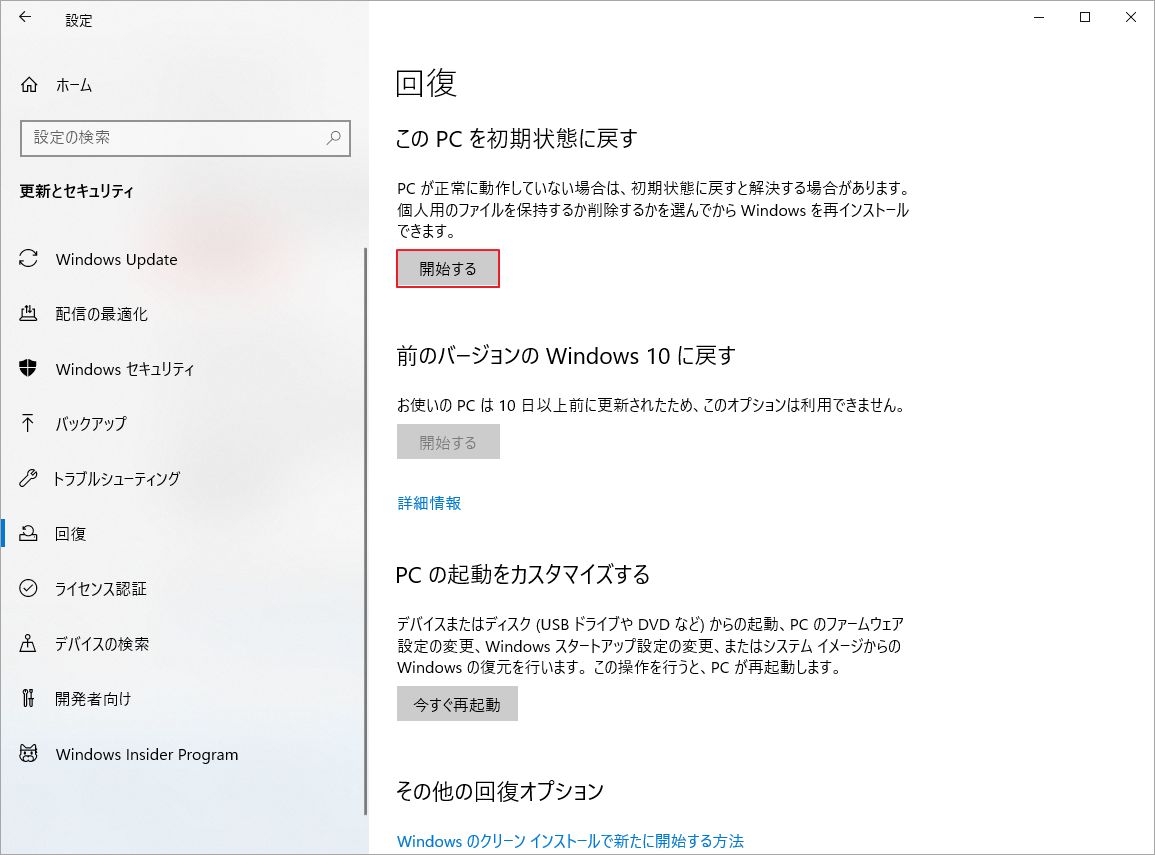
ステップ4:「オプションを選択してください。」ページに入り、「すべて削除する」をクリックして続行します。
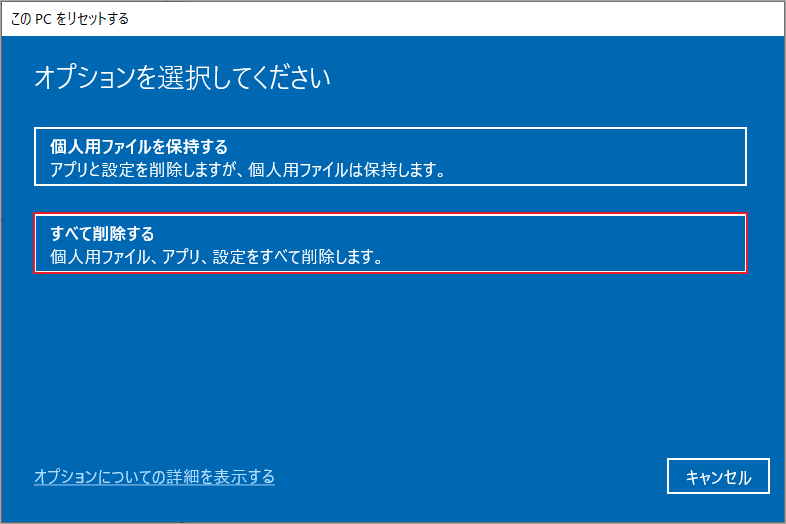
その後、Windows 10はこのPCをリセットし、クリーンインストールを行います。それが完了したら、エラー1068が修正されたかどうかを確認してください。
結語
この記事はWindows 10で「エラー1068:依存関係サービスまたはグループを起動できませんでした」というエラーメッセージが表示される場合の対処法を紹介しました。上記の対処方法はご参考になされましたら幸いです。また、もしMiniToolについて何かご質問/ご意見がありましたら、お気軽に[email protected]までご連絡ください。